Mogućnost pisanja teksta u okviru u Discord dostupna je samo korisnicima desktop verzije, budući da mobilna aplikacija ne podržava blokove koda potrebne za odgovarajuće formatiranje. Međutim, oni koji pregledavaju gotovu poruku sa svog pametnog telefona ili tableta vidjet će okvir, stoga se po tom pitanju ne trebate brinuti.
Način 1: Ispuna
Razmotrit ćemo jednostavan primjer dodavanja okvira koji malo ističe sam tekst, ali pritom ne kontrastira previše s ostalim natpisima. To je optimalno u situacijama kada nije potrebno stvarati jak naglasak na istaknutom dijelu teksta. Za dodavanje tamnije pozadine, koja se ističe okvirom, izvršite sljedeće radnje:
- Otvorite potrebni chat i kliknite na polje za unos kako biste započeli s pisanjem.
- Stavite znak
`(to je slovo Ё u ruskoj tipkovničkoj postavci). - Bez dodavanja razmaka odmah počnite upisivati tekst kako biste ga stavili u okvir.
- Na kraju ponovno stavite znak
`i vidjet ćete da se formatiranje simbola promijenilo zbog dodane pozadine. - Nakon pritiska na tipku Enter doći će do slanja poruke. Na sljedećem snimku zaslona prikazano je kako izgleda isticanje u ovom slučaju.Pozadina se malo promijenila i stvorila se iluzija okvira, ali kontrast se ne osjeća tako snažno.
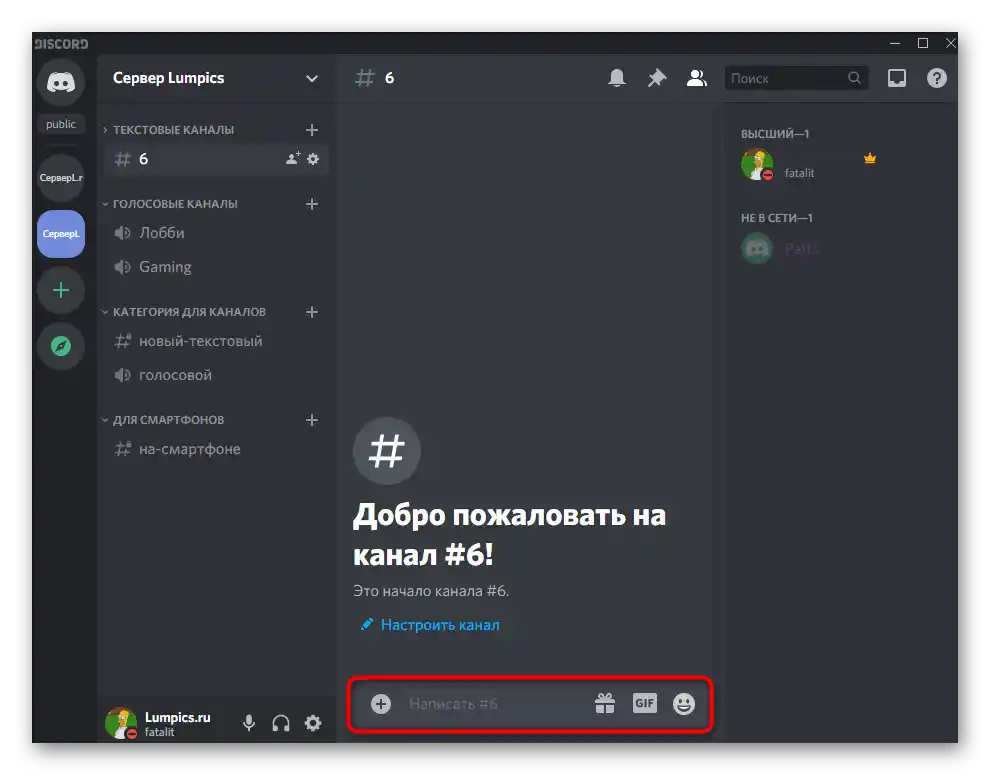
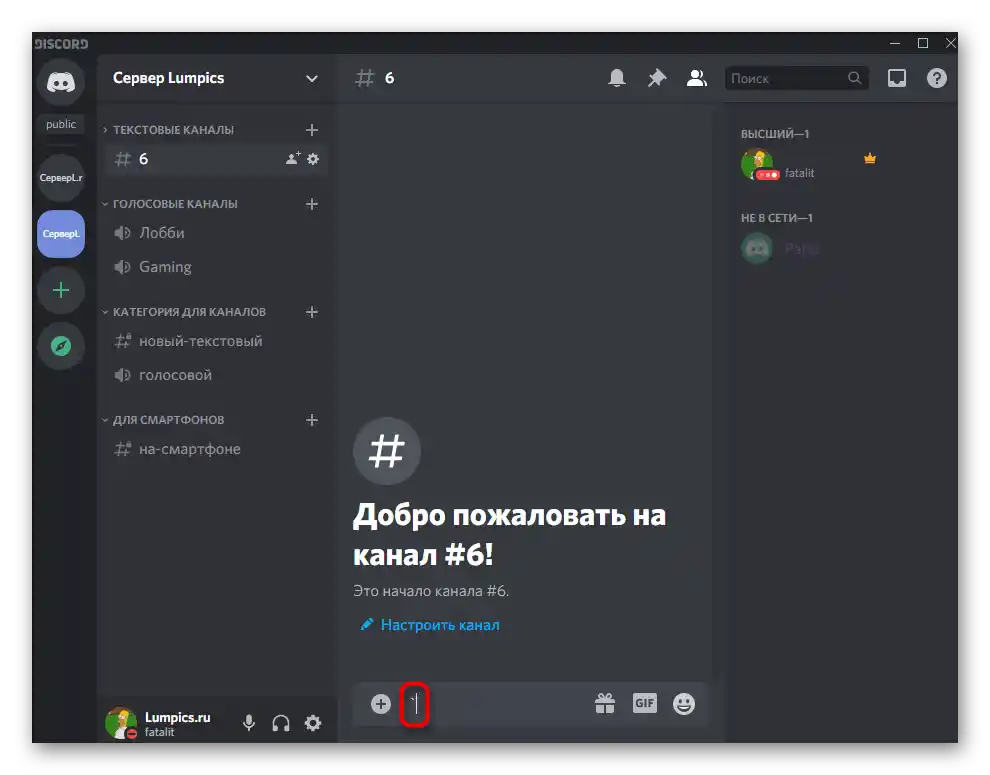
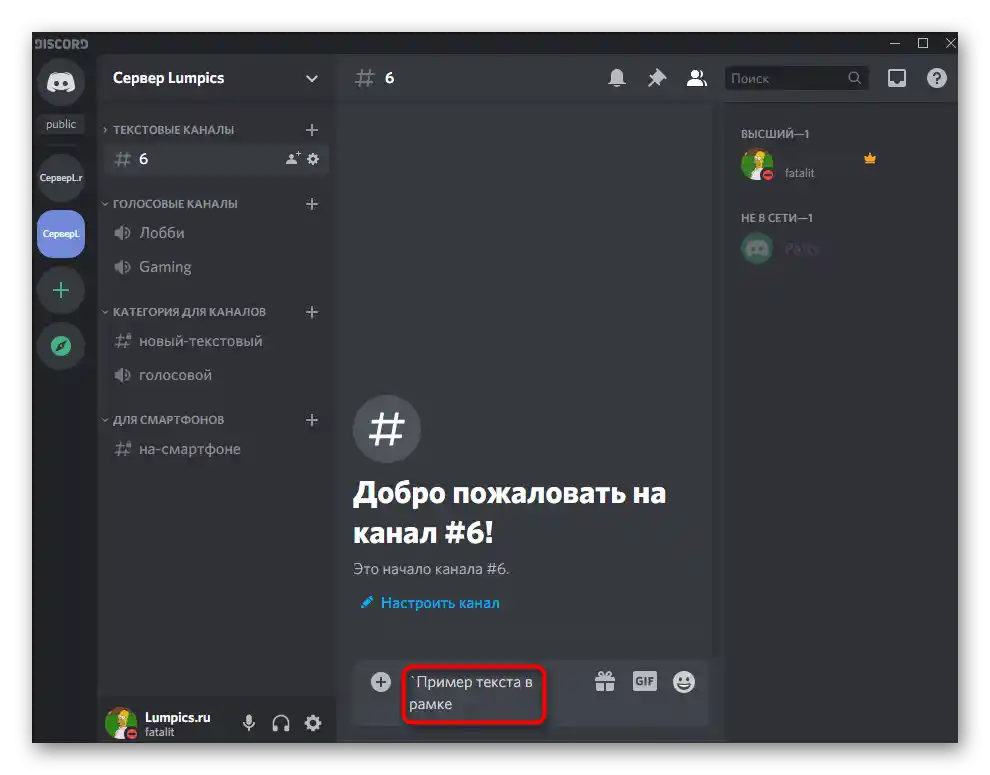
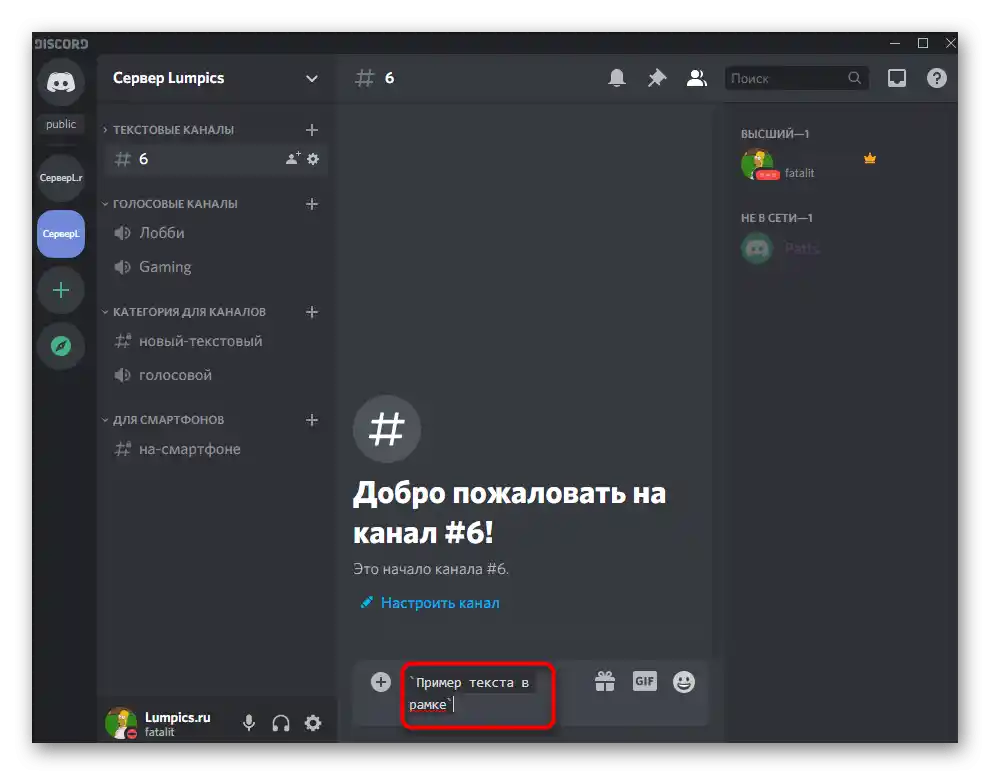
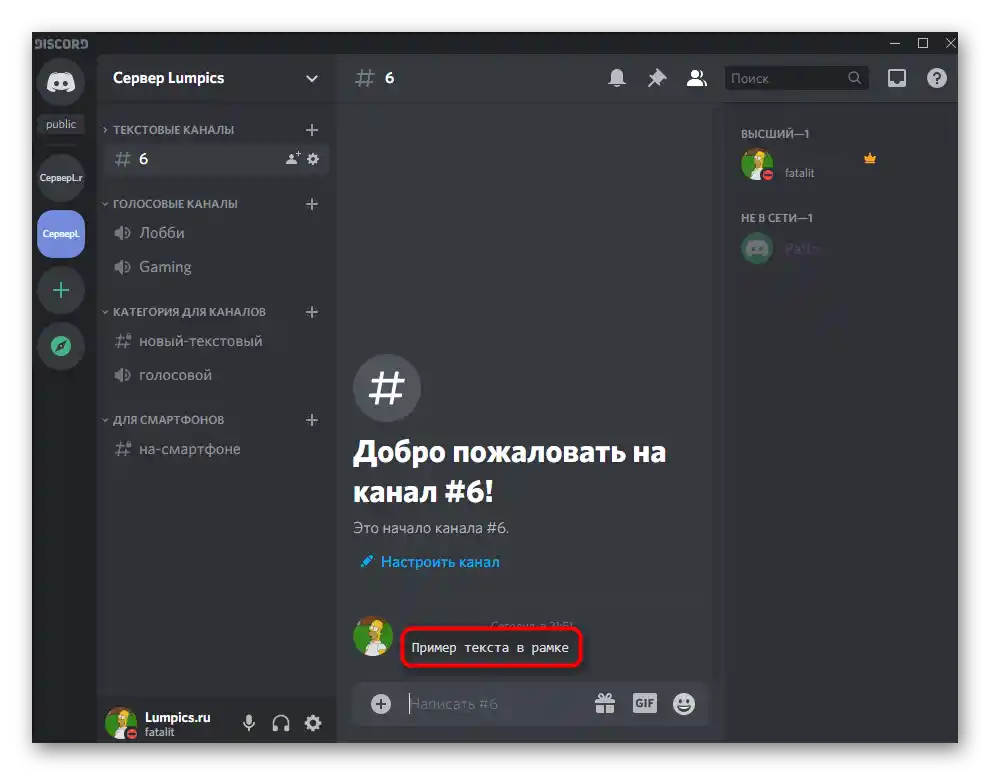
Ako vam ova metoda oblikovanja ne odgovara, prijeđite na sljedeću, gdje je okvir izveden u svom uobičajenom smislu.
Metoda 2: Potpuni okvir
Dodavanje potpunog okvira, koji značajno ističe fragment ili cijelu poruku u chatu, idealno je kada je potrebno naglasiti sam tekst ili kada oblikujete unutarnja pravila ili druge važne informacije na kanalu poslužitelja.
- Za to se koristi kod, koji se objavljuje pisanjem simbola
```. - Pritisnite Enter za prijelaz na sljedeći redak, gdje napišite sam tekst.
- Još jednom napravite odmak na sljedeći redak i ponovno dodajte
```. Ako pritisnete Enter prije zatvarajućeg koda```, poruka se neće poslati, već će se samo dogoditi prijelaz na sljedeći redak. - Nakon slanja, tekst će biti zatvoren u okvir s crnim obrubom.
- Na isti način možete slati opširne poruke i sav sadržaj unesen unutar koda bit će prikazan u istom okviru.
- Imajte na umu da drugi tipovi formatiranja, koji se pojavljuju prilikom isticanja teksta, u ovom slučaju ne rade zbog bloka koda.
- Na primjer, umjesto isticanja podebljanim ostaju samo znakovi koji objavljuju ovaj stil, stoga ćete morati birati — okvir ili druge stilove oblikovanja.

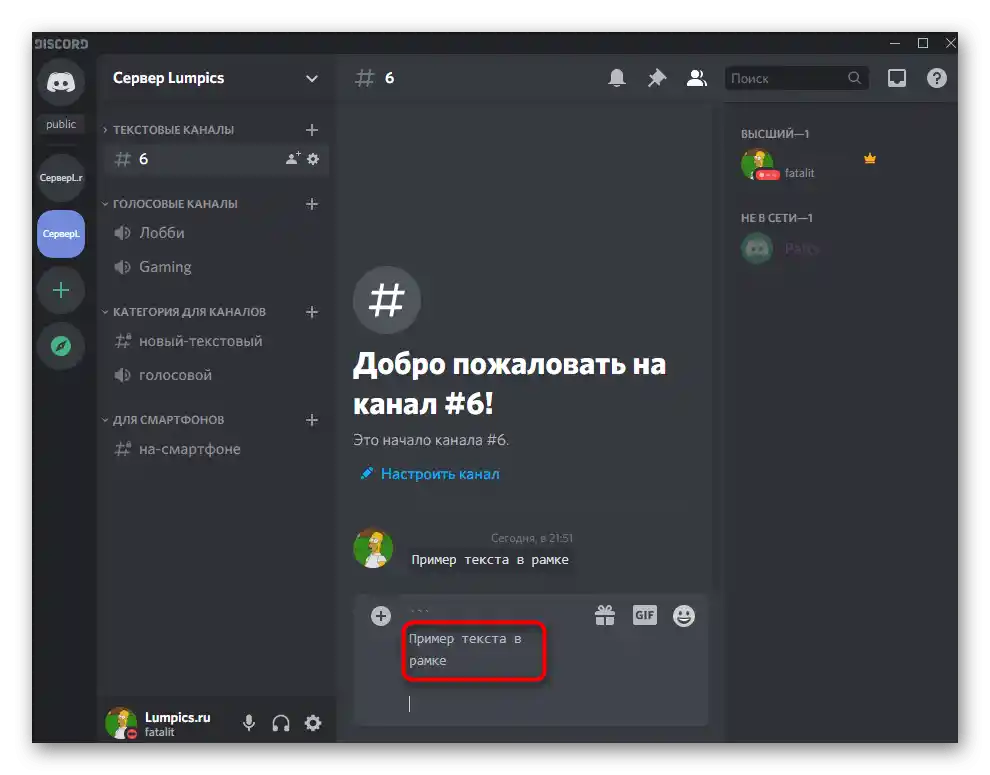
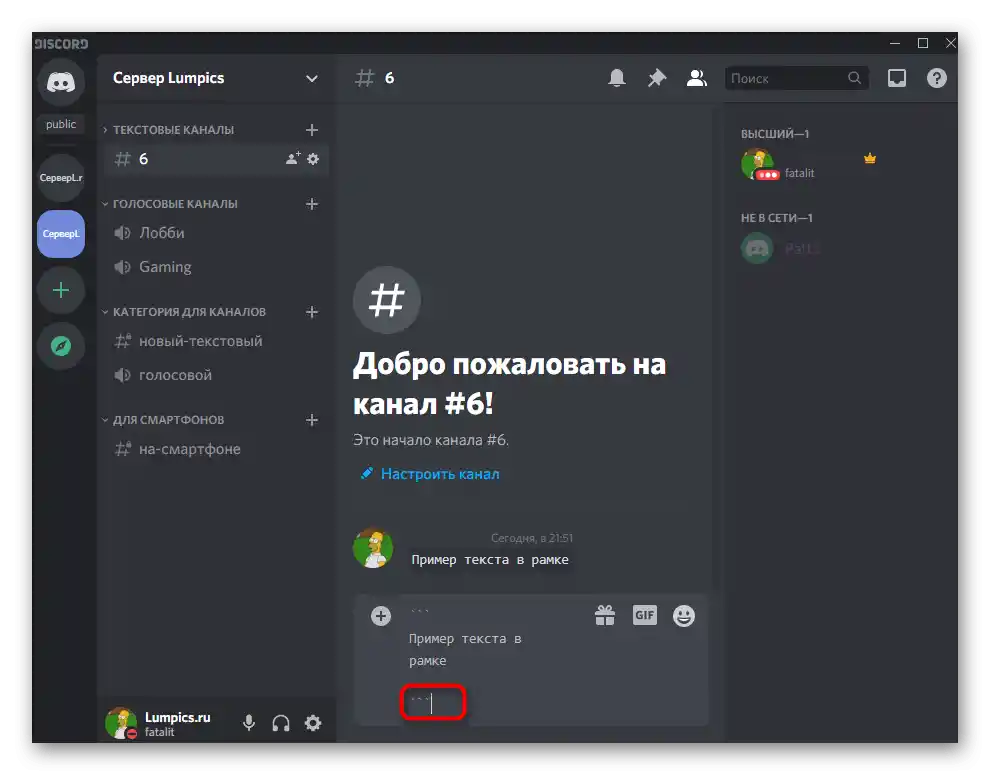
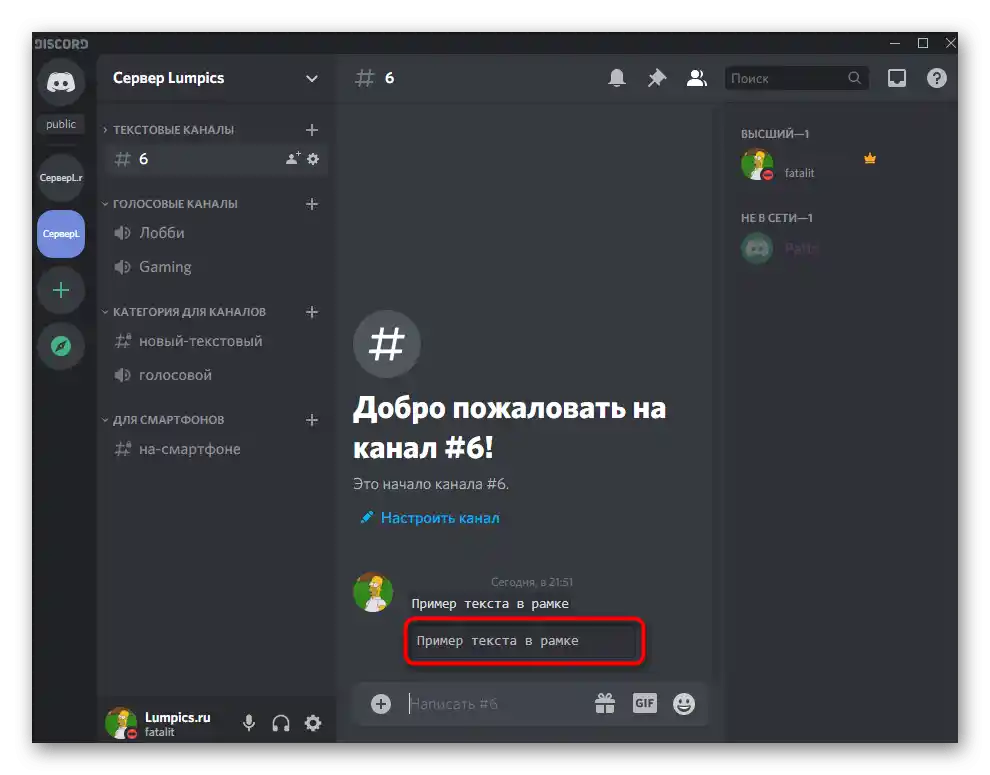
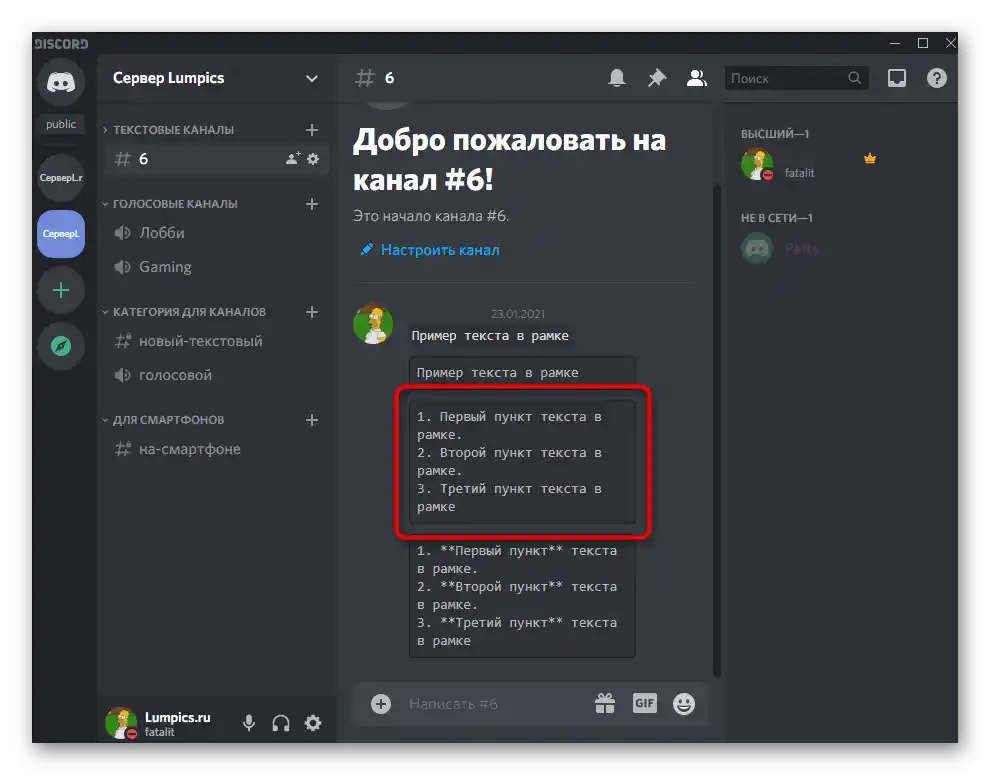
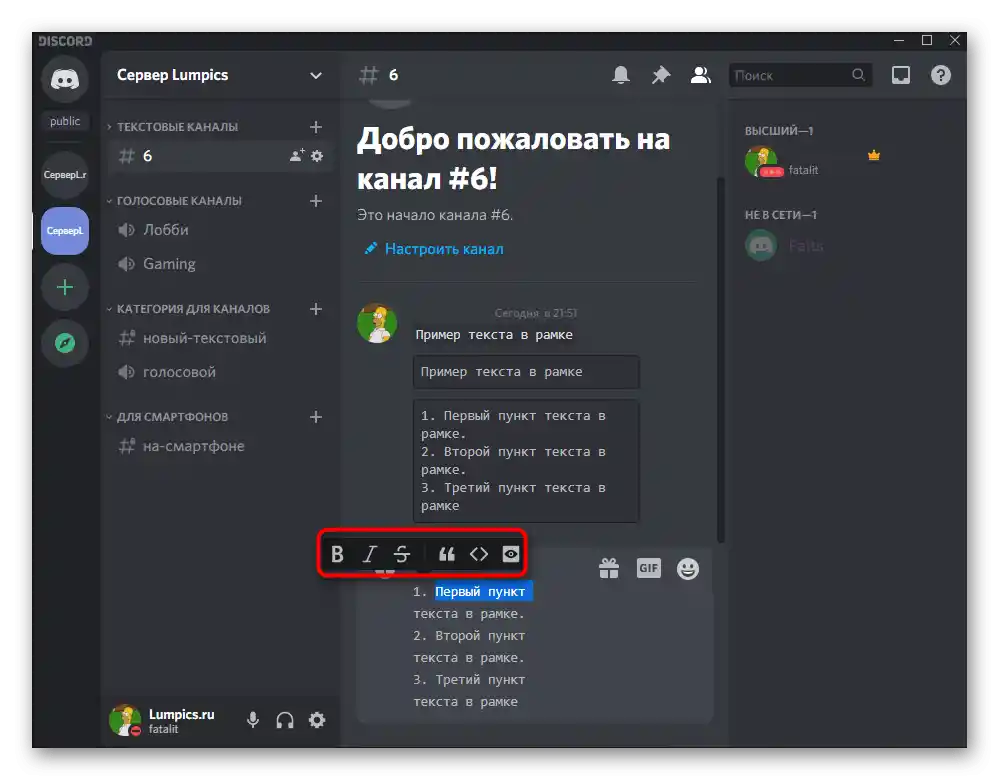
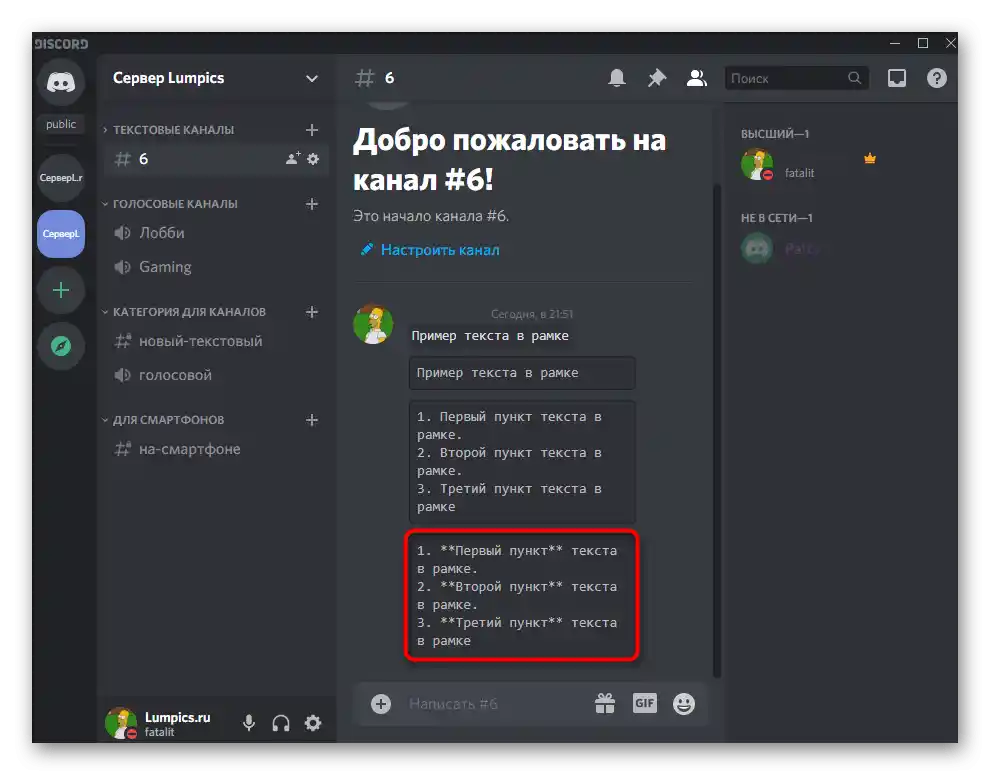
Također pročitajte:
Pisanje podebljanim slovima u Discordu
Obojeni tekst u Discordu